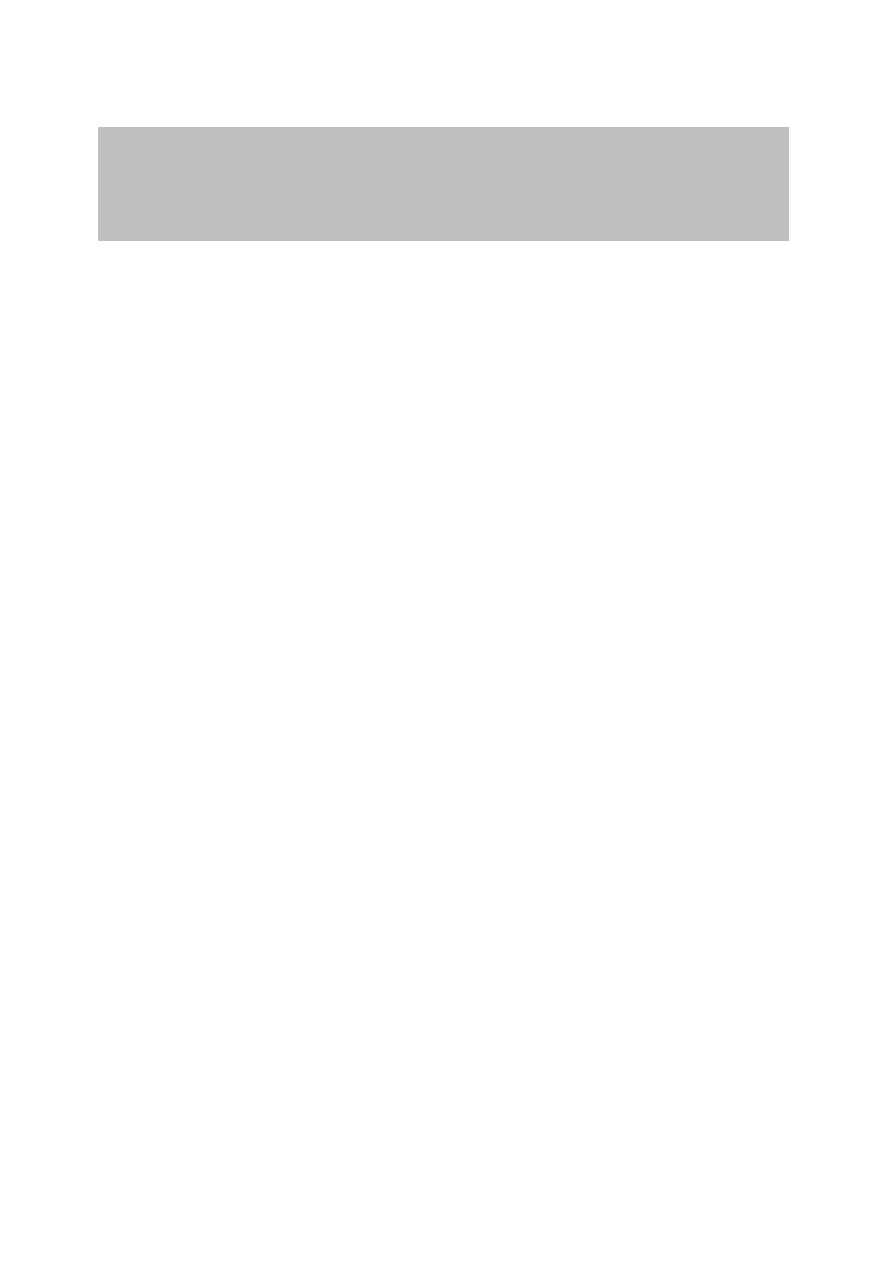
L19
1
Laboratorium SIECI KOMPUTEROWE 2
Virtual Router Redundancy Protocol (VRRP)

L19
2
1. Przebieg ćwiczenia
Wprowadzenie
Laboratorium to przedstawia konfigurację VRRP na OmniSwitchu. VRRP może być
używane do zapewnienia alternatywnej bramy dla urządzeń końcowych. Takie działanie
zwiększa niezawodność sieci komputerowej.
Wymagane urządzenia
Trzy OmniSwitche, dwa komputery PC.
Cel
Laboratorium to przeznaczone jest do zapoznania się z protokołem VRRP na
urządzeniach OmniSwitch.
Wykaz komend
vrrp, vrrp<id><vid>, show vrrp, show vrrp<id>, show vrrp<id> statistics.
Schemat połączeń
OmniSwitch 3
VRRP 5
192.168.10.3
PC 1
IP - 192.168.10.101
Default Geteway - 192.168.10.3
PC 2
Virtual Router - 192.168.10.102
Default Geteway - 192.168.10.3
OmniSwitch 1
OmniSwitch 2
192.168.10.1
192.168.10.2
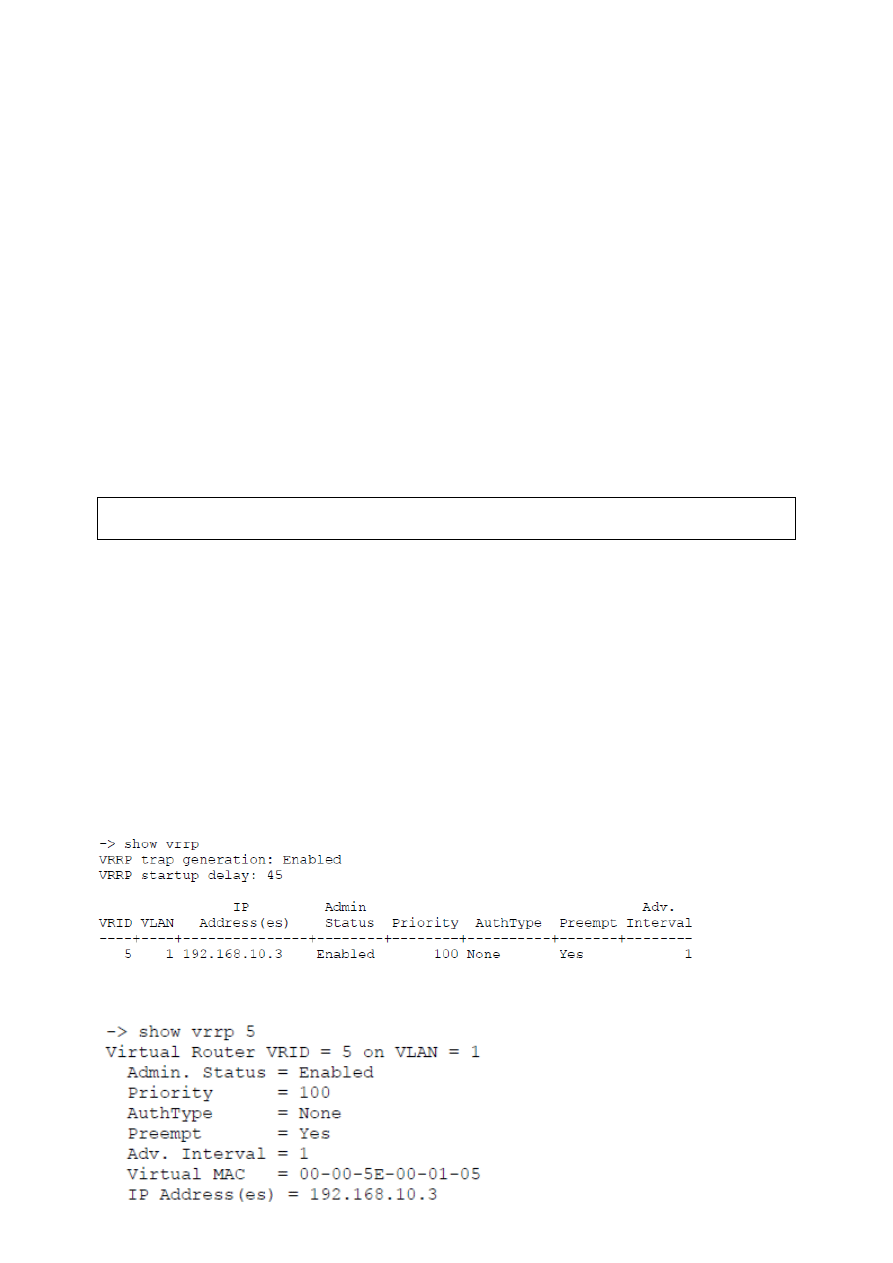
L19
3
Konfiguracja sieci VLAN
W tym ćwiczeniu wykorzystane zostaną 3 switche. Większość konfiguracji jest realizowana
na switchu 1 i 2, natomiast switch 3 działa jako most. Wykonaj następujące czynności:
Usuń wszystkie istniejące konfiguracje i zrób restart wszystkich switchy, na których będziesz
pracował podczas wykonywania tego ćwiczenia. W tym celu wpisz poniższe komendy:
1. -> rm /flash/working/boot.cfg
2. -> reload working no rollback-timeout
Połącz 3 OmniSwitche tak jak pokazano na schemacie połączeń, a następnie skonfiguruj
VLAN 1 na switchu 1 z adresem IP: 192.168.10.1.
3. -> ip interface int_1 address 192.168.10.1/24 vlan 1
Skonfiguruj również VLAN 1 na switchu 2 z adresem IP: 192.168.10.2. W kolejnym kroku
podłącz dwa PC do switcha 3 z następującą konfiguracją:
PC1 IP – 192.168.10.101/255
PC2 IP – 192.168.10.102/255
PC1 Brama domyślna – 192.168.10.3
PC2 Brama domyślna – 192.168.10.3
Sprawdź teraz czy oba switche 1 i 2 mogą się wzajemnie ”pingować”.
Konfiguracja protokołu VRRP
Każdy PC został ustawiony z tą samą bramą 192.168.10.3, która ma być skonfigurowana jako
IP routera VRRP. Jest to adres IP, który będzie współdzielony przez oba switche 1 i 2 jako
instancja VRRP. W tym momencie należy skonfigurować VRRP na Switchu 1 i 2.
4. -> vrrp 5 1
5. -> vrrp 5 1 ip 192.168.10.3
6. -> vrrp 5 1 enable
7. -> show vrrp
8. -> show vrrp 5
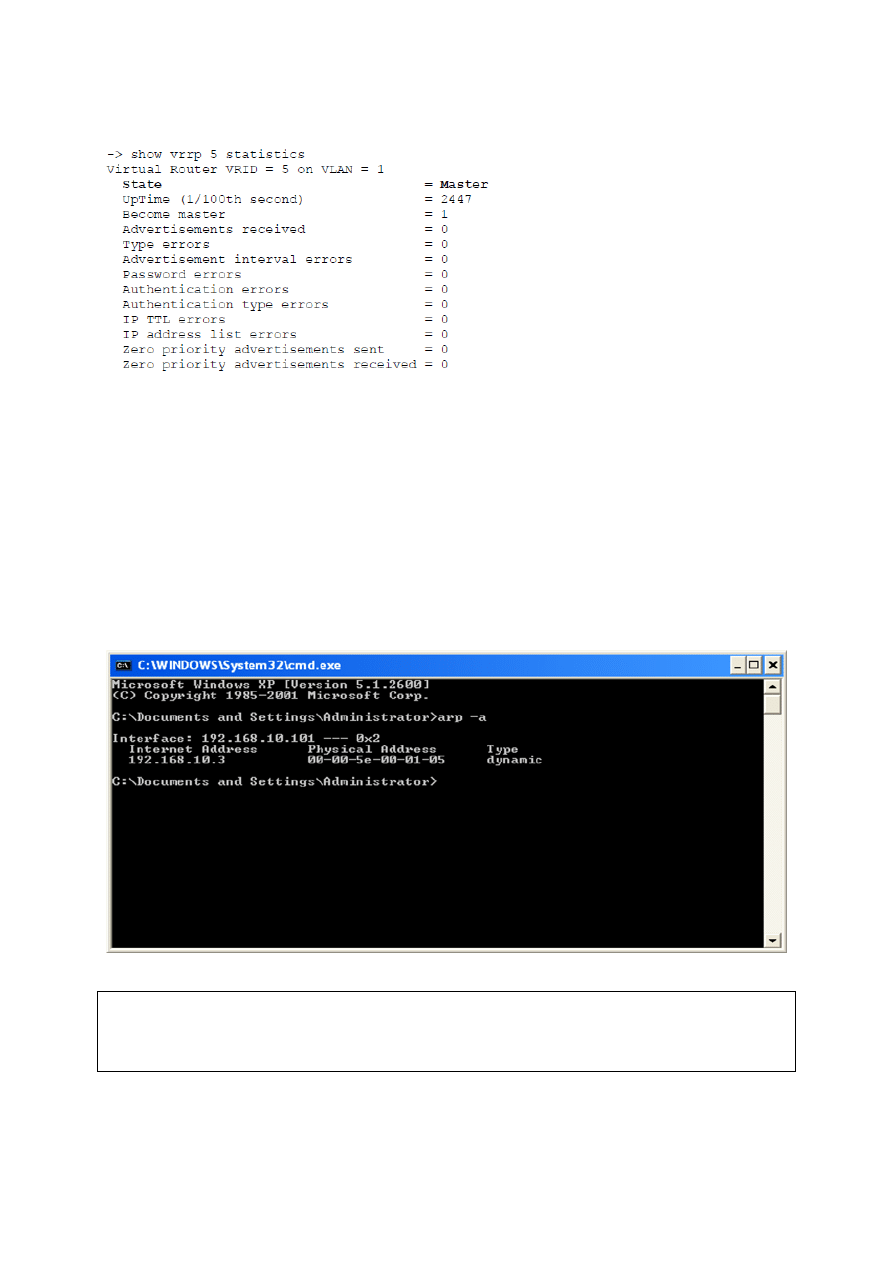
L19
4
9. -> show vrrp 5 statistics
Powyższe polecenia stworzyły instancje VRRP z VRID=5 dla VLAN 1 na obu switchach
(1 i 2). Instancji VRRP został przypisany adres IP 192.168.10.3, a komputery posiadają
domyślną bramę z adresem 192.168.10.3.
Określ, który switch będzie Master/Backup, a następnie sprawdź połączenia.
Wykonaj polecenia:
10. -> Z każdego komputera należy wykonać ciągły ping na adres IP 192.168.10.3 (ping
192.168.10.3 -t).
11. -> W wierszu poleceń (CMD.exe) wpisać należy polecenie: arp –a.
UWAGA!!!
Zwróć uwagę na adres MAC związany z adresem IP 192.168.10.3. Jest to wirtualny adres MAC, a nie
fizyczny adres MAC OmniSwitcha. Zawsze jest on takiej samej postaci 00-00-5E-00-01-XX, gdzie
XX to numer grupy VRRP (VRID).
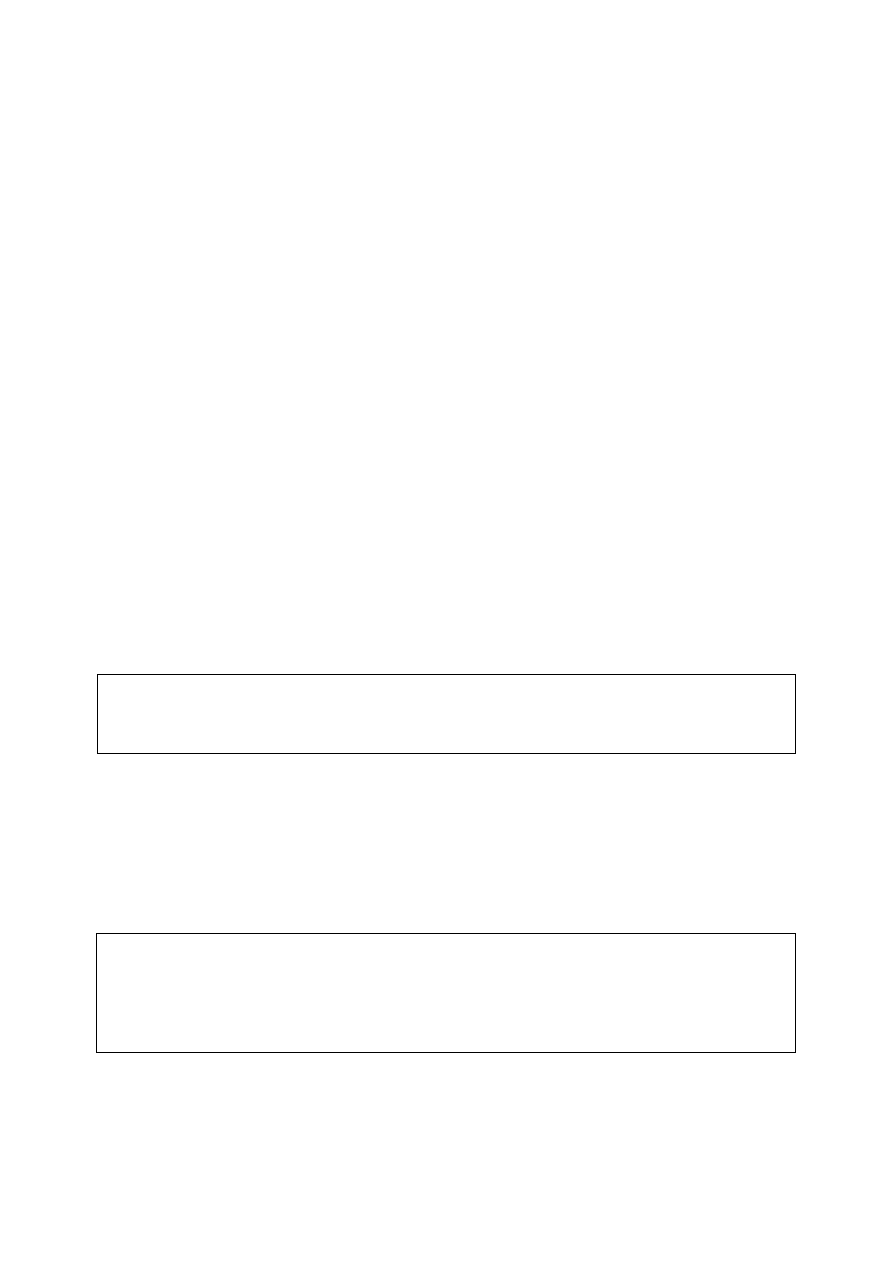
L19
5
Master/Backup
Ustal, który switch będzie Masterem, a który stanie się Backupem. Ponieważ oba switche
mają ten sam domyślny priorytet (100) to wybór routera Mastera następuje automatycznie.
Aby ręcznie skonfigurować, który router będzie Master, a który będzie Backup, trzeba
zmienić priorytet VRRP (wyższa wartość oznacza wyższy priorytet).
Wykonaj następujące czynności tylko na jednym Switchu:
12. -> vrrp 5 1 disable
13. -> vrrp 5 1 priority 150
14. -> vrrp 5 1 enable
15. -> show vrrp 5 statistics
Powyższe komendy zmienią priorytet, na jednym switchu będzie wyższy niż na innych.
Switch z priorytetem 150 będzie teraz Masterem.
Sprawdzenie VRRP (polecenia wykonuj tylko na switchu MASTER)
Wykonaj następujące czynności, aby sprawdzić czy VRRP działa prawidłowo. Sprawdź
również czy router Backup przejmie ruch w przypadku, gdy router Master przestanie
odpowiadać.
W wierszu poleceń (CMD.exe) wpisz polecenie: ping 192.168.10.3 -t
16. -> write memory
17. -> reload working no rollback-timeout
UWAGA!!!
Zwróć uwagę, że pingi są przekierowywane do instancji routera Backup i kończą się powodzeniem;
skojarzony wpis arp powinien pozostać bez zmian. Sprawdź stan "nowego" routera Master i sprawdź,
gdzie teraz są adresy MAC komputerów.
Wykonaj następujące czynności:
18. -> show mac-address-table
19. -> show vrrp 5 statistics
20. -> c:\ arp –a
Równoważenie obciążenia (Load Balancing) - Self Guided Section
Stwórz kolejną instancje VRRP i użyj parametru priorytetu VRRP, aby każdy switch był
Masterem tylko dla jednej instancji.
Skonfiguruj bramę domyślną dla jednego komputera do nowej instancji VRRP.
Ćw. Instancja VRRP 6 dla VLAN 1 z adresem IP 192.168.10.4 ze Switchem 2 jako Master
PC2 Brama domyślna - 192.168.10.4
Podsumowanie
Laboratorium to wprowadziło Cię w konfiguracje VRRP na OmniSwitchu. VRRP może być
używane, w celu budowy niezawodnej bramy sieciowej dla urządzeń końcowych. Jeżeli
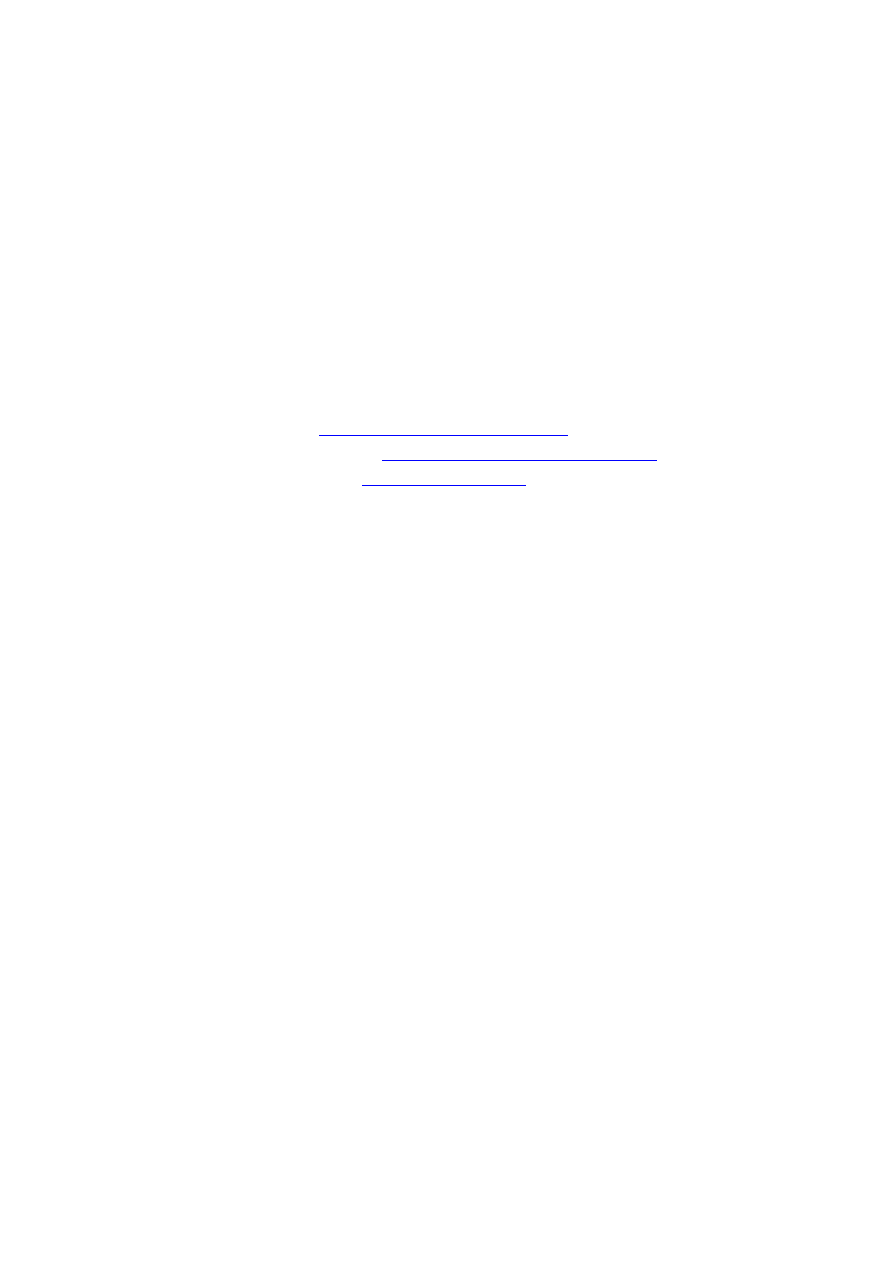
L19
6
podstawowa brama ulegnie awarii, ruch przeznaczony do niej automatycznie zostanie
skierowany do bramy zapasowej. Zastosowanie tego rozwiązanie eliminuje konieczność
rekonfiguracji na urządzeniu końcowych.
Pytania sprawdzające
Jaki jest cel stosowania VRRP?
Dlaczego instancja VRRP korzysta z wirtualnego adresu MAC, a nie z rzeczywistego
adresu MAC routera?
Jak jest tworzony wirtualny adres MAC?
Jak VRRP może być wykorzystywane jako sposób na równoważenie obciążenia?
Literatura
Dokument RFC 3768
http://www.ietf.org/rfc/rfc3768.txt
Zbiór dokumentów RFC 2338
http://www.faqs.org/rfcs/rfc2338.html
Materiały akademii CISCO
Wyszukiwarka
Podobne podstrony:
Wnioski Lab 19, Wnioski Lab 19
IE RS lab 19 diagram
Lab 19 id 257447 Nieznany
cwiczenie 19m, Chemia fizyczna AGH laborki, lab 19
cwiczenie 19, Chemia fizyczna AGH laborki, lab 19
korozja poprawa, Chemia fizyczna AGH laborki, lab 19
IE RS lab 19 overview
mar, Chemia fizyczna AGH laborki, lab 19
Lab 19
fiz lab 19 pomiary
fiz lab 19 pomiary
MOJALAB, Labolatoria fizyka-sprawozdania, !!!LABORKI - sprawozdania, Lab, !!!LABORKI - sprawozdania,
Analiza instrumentalna - lab. [EWA], Chromatografia cieczowa - ćw.19, ANNA BRACIKOWSKA
mechanika płynów 4.19, Studia, W9 Energetyka IV, MECHANIKA PŁYNÓW LAB, POPRZEDNIE LATA, 4.19
Transformator telekomunikacyjny [lab] 1999 10 19 (2)
Sprzężenie zwrotne [lab] 1999 10 19
Transformator telekomunikacyjny [lab] 1999 10 19
Sprzężenie zwrotne [lab] 1999 10 19
więcej podobnych podstron